이제 Outlook 모바일 앱에서Microsoft 365 그룹 사용할 수 있습니다. 그룹을 사용하여 그룹 대화를 시작, 읽기 및 응답합니다. Outlook 앱에서 바로 그룹에 가입하고 나갈 수도 있습니다.
그룹 찾아보기
폴더 목록에서 그룹 노드를 찾을 수 있습니다. 해당 노드를 탭하여 구성원인 모든 그룹을 확인합니다. 다음은 iOS의 예입니다.
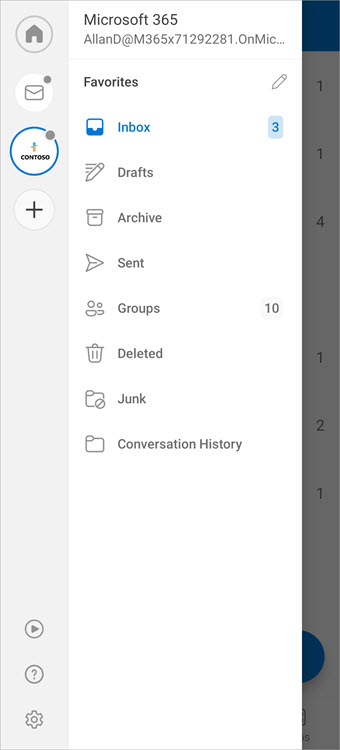
그룹 가입 또는 탈퇴
Outlook 모바일에서 그룹에 가입하는 가장 쉬운 방법은 그룹 구성원 또는 소유자로부터 초대를 받는 것입니다. 해당 초대는 다음과 같을 수 있습니다.
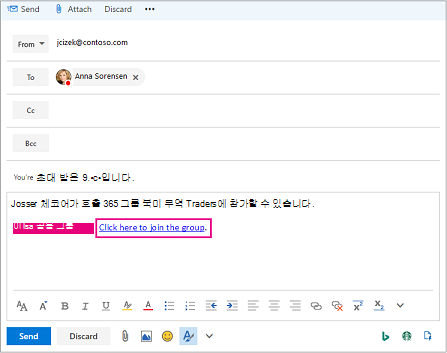
그룹을 조인할 링크를 선택합니다.
그룹 탈퇴하기
-
그룹을 선택합니다.
-
정보를 탭 합니다.
-
그룹 세부 정보 카드 그룹 나가기를 탭합니다. 다시 나가기를 탭하여 확인합니다.
그룹 대화
대화 시작
-
그룹을 선택합니다.
-
새 메일을 탭합니다. 메시지가 이미 To 줄에 나열된 그룹의 이름으로 열립니다.
-
제목을 추가합니다.
-
메시지를 입력합니다.
-
보내기를 탭합니다.
대화에 참여
-
그룹을 선택합니다. 그룹의 모든 대화 목록이 표시됩니다.
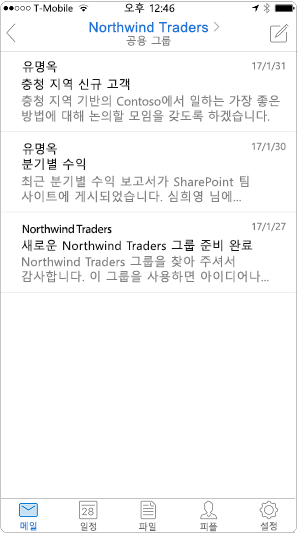
-
대화를 탭하여 엽니다. 원본 메시지와 모든 회신은 가장 오래된 메시지에서 최신으로 오름차순으로 표시됩니다.
-
회신 옵션을 선택하여 대화에 참가합니다.
질문과 대답
Outlook 모바일 앱은 어디서 받을 수 있나요?
디바이스의 앱 스토어에서 Outlook 모바일 앱을 찾을 수 있습니다.
대화를 삭제할 어떻게 할까요? 있나요?
그룹 또는 대화의 소유자가 아니면 그룹 사서함에서 대화를 삭제할 수 없습니다. Outlook 및 웹용 Outlook 그룹 사서함에서 대화를 삭제할 수 있습니다. 대화의 복사본이 개인 받은 편지함으로 갔으면 해당 복사본을 삭제할 수 있습니다. 그룹의 소유자는 복사본이 멤버 받은 편지함으로 배달되는지 여부를 결정합니다.










